Pentru MacBook setările din fabrică sunt returnate din diferite motive. În cazul în care Mac-ul se execută lent, din cauza cantității excesive de informații pe care utilizatorul nu este în măsură să facă din mână - această metodă ar fi adecvată.
De asemenea, setările din fabrică sunt necesare atunci când vinde un MacBook. Nu trebuie să-l vândă cu datele dumneavoastră. De asemenea, a reveni la setările implicite este utilă în cazul în care computerul este configurat corect, nu este, de exemplu, pentru a lucra cu alte echipamente. Setările din fabrică sunt bune pe care le va fi capabil să înceapă să lucreze cu MacBook-ul de la zero. Deci, noi oferim pentru a afla cum să resetați MacBook la setările din fabrică.
Consultație gratuită! Diagnosticul gratuit! Garantat pentru a lucra!
.jpg)


.jpg)
Putem repara toate echipamentele Apple a # 9742; 953-94-11
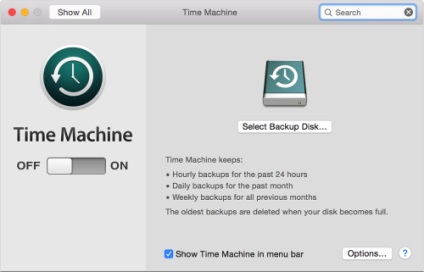
restabili setările
După efectuarea backup, puteți restaura setările din fabrică. Pentru a face acest lucru:
- Repornirea MacBook, apăsați pe Command + R. Această combinație este rulat funcția de recuperare.
- Selectați Recuperare HD. Aceasta este partiția care este destinată recuperării.
- Selectați Utility Disc. Faceți clic pe butonul „Continue“. Descărcați lista de unități.
- Alegerea o unitate de primar și faceți clic pe „Delete“ (Ștergere).
- Alegerea unui format Mac OS Extended (jurnalizate).
- Dați clic pe "Delete" (Ștergere).
- Închideți Utility Disc.
Acum trebuie să instalați Mac OS. Pentru a face acest lucru, faceți clic pe pictograma de rețea fără fir pentru a se conecta la un disponibile. Este nevoie de o conexiune bună la Internet pentru a descărca și instala sistemul de operare. Selectați „Reset“, începe pentru a instala sistemul de operare. Așteptați până când instalarea este finalizată.
Resetați executat. Instalați aplicația necesară și pentru a reveni fișiere importante. Acum puteți începe de obicei c MacBook!